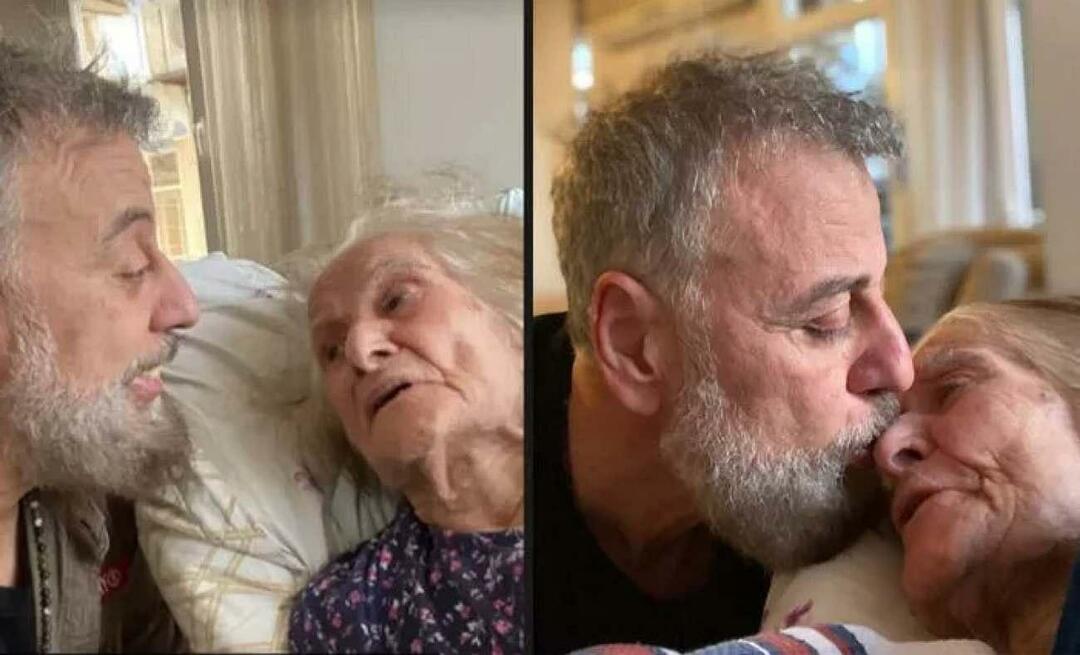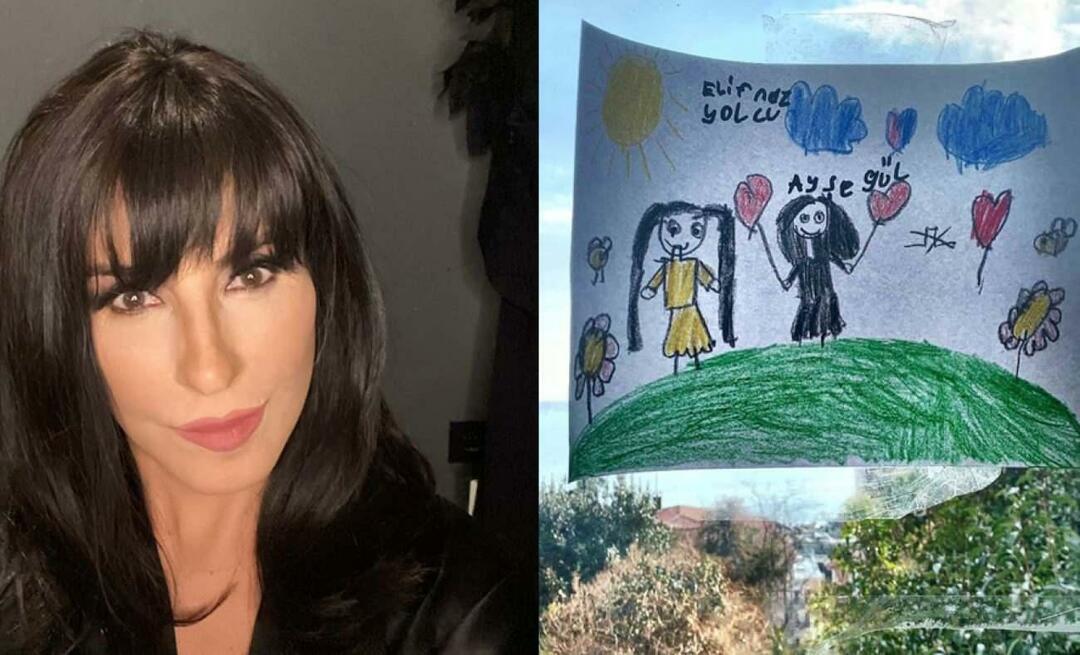Baw się dobrze w Photoshopie dzięki Layer Counter
Photoshop / / March 18, 2020
Jako miłośnik projektowania graficznego często zastanawiam się, ile warstw ma mój obecny projekt Photoshop. Oto bezpłatne narzędzie, które pozwala łatwo się dowiedzieć.
Jako entuzjasta grafiki i ktoś, kto prawie nie widzi dnia, który mija bez użycia Photoshop, Często tworzę złożone projekty z wieloma warstwami. Często zastanawiam się, ile warstw faktycznie ma mój obecny projekt. Ale tak naprawdę nigdy nie myślałem o przejściu i liczeniu ich wszystkich. Zwłaszcza, gdy mówimy o tym, co wyraźnie wygląda na ponad 100 warstw! Na szczęście Kyle Tunney stworzył bezbłędny skrypt Photoshopa, który można pobrać i używać za darmo, i automatycznie da ci sumę warstw.
Ściąganie
Możesz Kliknij tutaj aby bezpośrednio pobrać skrypt, lub Kliknij tutaj aby zapoznać się z pełnym postem na temat skryptu, który wyjaśnia nieco więcej na temat działania skryptu.
Kilku komentatorów udostępniło nawet własne wersje skryptu z różnymi modyfikacjami i poprawkami, więc dostępnych jest wiele opcji.
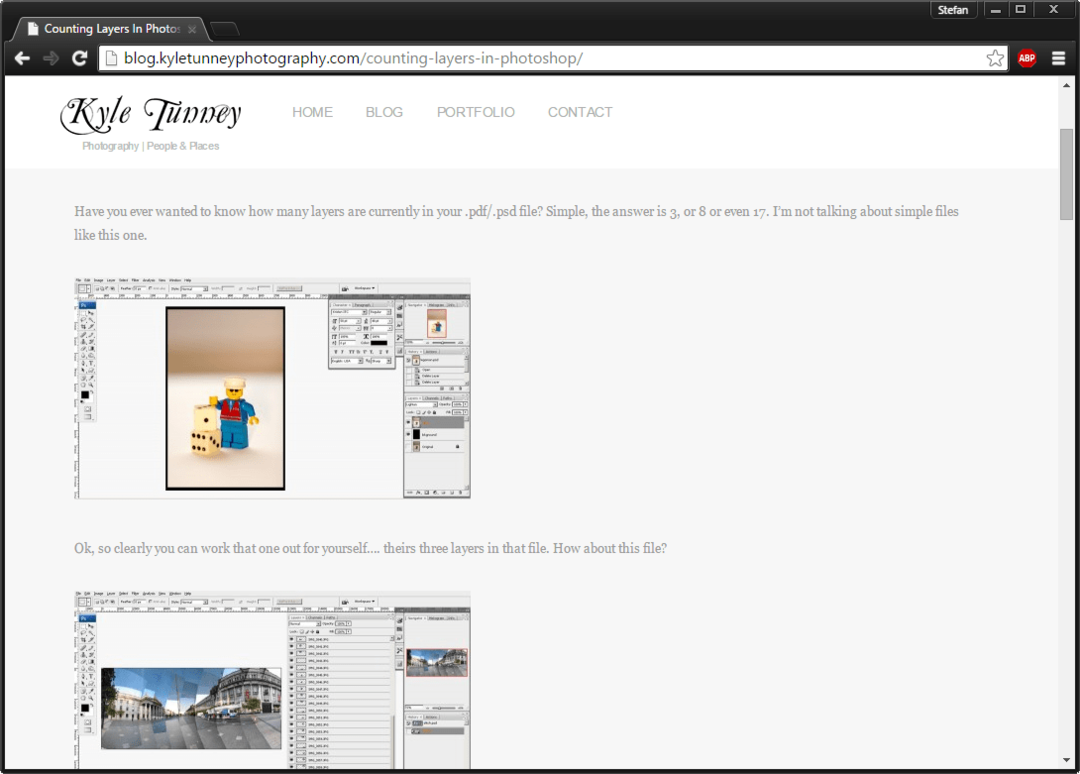
Korzystanie ze skryptu
Po pobraniu skryptu przenieś go do dogodnego miejsca, które zapamiętasz. W tym przykładzie umieszczę go w moim
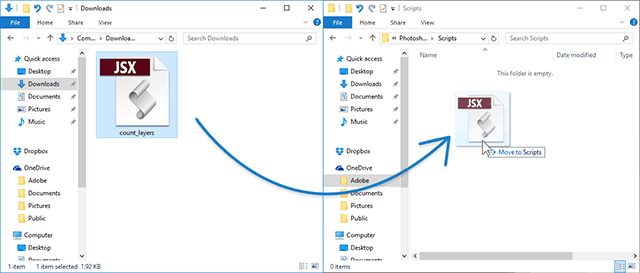
Teraz wystarczy otworzyć PSD z dużą ilością warstw i uruchomić skrypt. Oto jak wygląda moja:
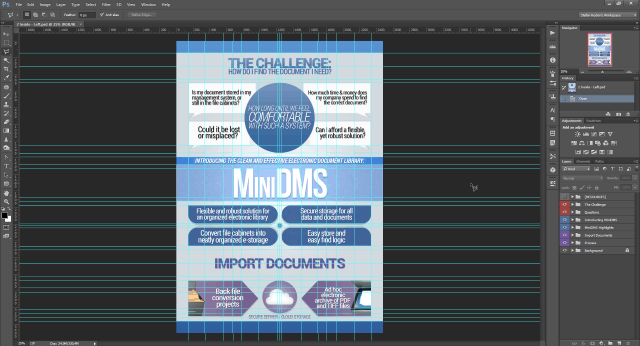
Yikes! Wygląda na splątaną, prawda? I chciałbym pamiętać, dlaczego musiałem korzystać z tak wielu przewodników. Czas na sprawdzenie, ile warstw ma to dzieło!
Aby uruchomić skrypt, przejdź do Plik> Skrypty> Przeglądaj, zlokalizuj skrypt i otwórz go.
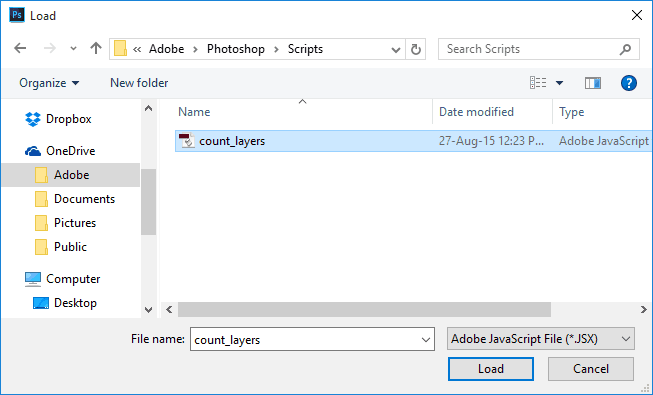
Zostaniesz zapytany, czy chcesz uruchomić skrypt z tym komunikatem - wybierz Tak.
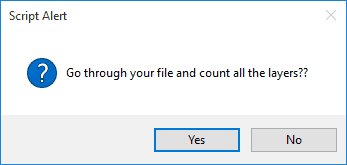
Photoshop może zamarznąć na kilka sekund. Jeśli masz duży plik o wysokiej rozdzielczości i dużej liczbie warstw, może to nawet potrwać nawet minutę. Po prostu zostaw program Photoshop, aby zrobić to samo. Ostateczny wynik powinien wyglądać jak na poniższym przykładzie.
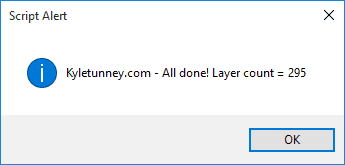
Łał! Prawie 300 warstw. I to nie jest nawet jeden z moich największych projektów.
Skrypt Kyle'a może być bardzo przydatny w wielu scenariuszach. Niezależnie od tego, czy chodzi o prawa do chwalenia się projektantami, czy zwykłe dane statystyczne, ten skrypt jest dobrym narzędziem do przechowywania w towarzyszącym folderze Photoshop. W każdym razie myślę, że zamierzam sprawdzić, ile warstw mają moje największe projekty. Dziękujemy za przeczytanie tego samouczka i możesz dodać komentarz z maksymalną liczbą warstw, które miałeś w projekcie.
Aby dowiedzieć się więcej o Photoshopie, zapoznaj się z naszą archiwum przewodników po korzystaniu z Photoshopa.